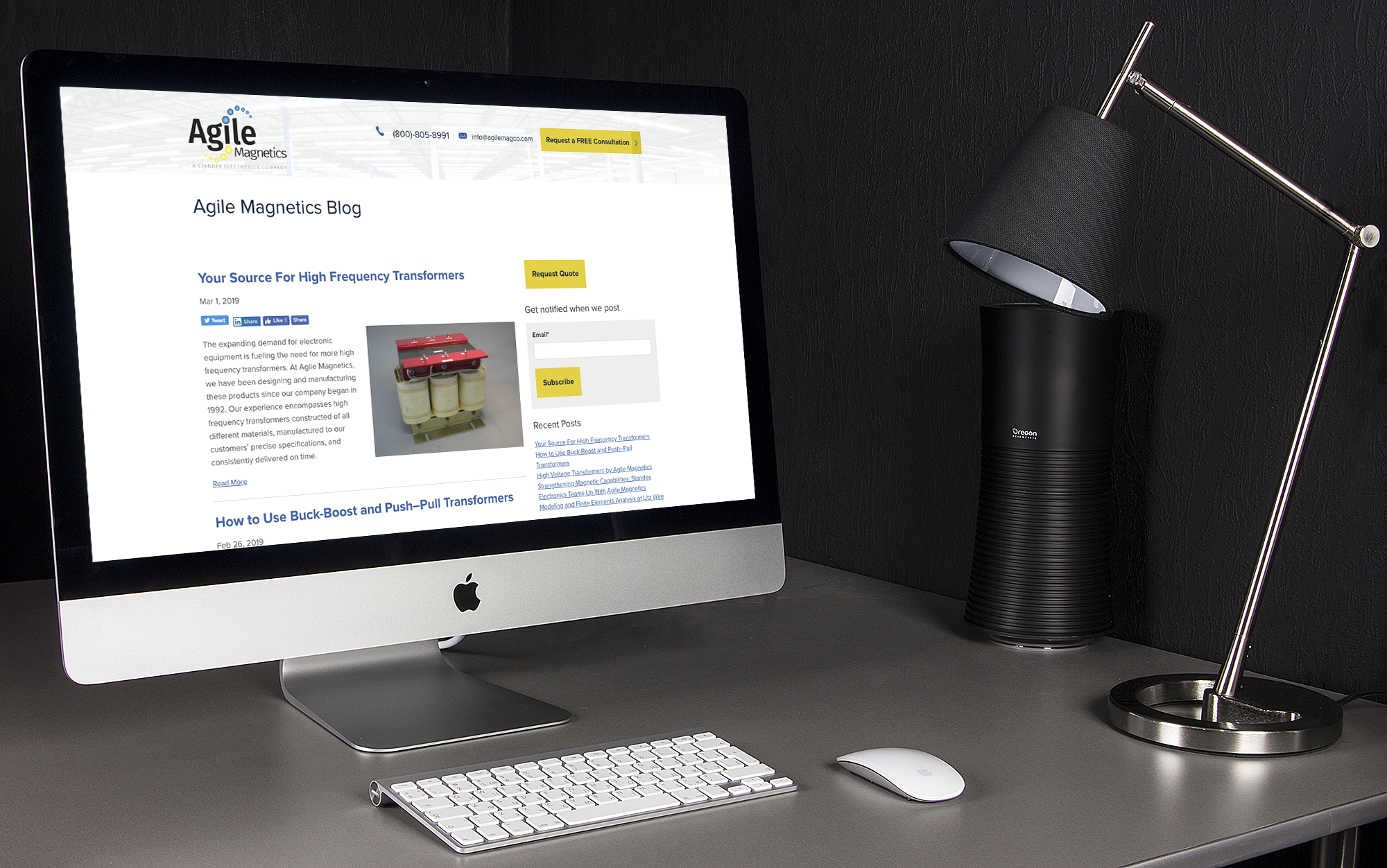17 μυστικές συμβουλές για οποιονδήποτε έχει PlayStation 4.
Είστε φαν της κονσόλας Playstation4 από τη Sony και νομίζεις ότι ξέρεις όλα τα μυστικά της;
Να ξέρετε ότι είστε πολύ μακριά από το σημείο!
Αυτή η κονσόλα είναι γεμάτη λειτουργίες που πιθανότατα δεν χρησιμοποιείτε γιατί απλά δεν ξέρετε ότι υπάρχουν!
Για να μπορέσετε να εκμεταλλευτείτε πλήρως την κονσόλα σας, ορίστε 18 συμβουλές για όποιον έχει PS4 στο σπίτι. Κοίτα :

1. Εξοικονομήστε χώρο αποθήκευσης αλλάζοντας τον σκληρό δίσκο του PS4

Τα σύγχρονα παιχνίδια καταναλώνουν όλο και περισσότερο χώρο αποθήκευσης.
Και ο σκληρός δίσκος της κονσόλας είναι πολύ γρήγορα κορεσμένος με λίγους μόνο τίτλους.
Μπορείτε να διαγράψετε τα παλιά αρχεία του παιχνιδιού για να κάνετε χώρο για τα νεότερα, αλλά γίνεται κουραστικό μετά από λίγο ...
Αν λοιπόν έχετε βαρεθεί να περιορίζεστε συνεχώς στον αποθηκευτικό χώρο, υπάρχει μια απλή και αποτελεσματική συμβουλή:
Αγοράστε και εγκαταστήστε έναν σκληρό δίσκο μεγαλύτερης χωρητικότητας όπως αυτός που είναι 2 TB.
Μόλις έχετε αυτόν τον σκληρό δίσκο στην κατοχή σας, ακολουθήστε τον παρακάτω οδηγό για να τον εγκαταστήσετε στην κονσόλα σας.
Πώς να το κάνουμε
- Πρώτα αποθηκεύστε τα δεδομένα του παιχνιδιού σας σε μια εξωτερική μονάδα δίσκου.
- Κάντε κλικ στο επάνω μέρος του PS4 και ξεβιδώστε τον εγκατεστημένο σκληρό δίσκο. Το αφαιρούμε και το αφήνουμε στην άκρη.
- Κάντε λήψη του λογισμικού συστήματος PS4 σε έναν εξωτερικό σκληρό δίσκο.
- Σύρετε έναν νέο σκληρό δίσκο, βιδώστε τον και τοποθετήστε ξανά το κάλυμμα στη θέση του.
- Ενεργοποιήστε το PS4 σας. Θα ξεκινήσει σε ασφαλή λειτουργία.
- Ακολουθήστε τις οδηγίες για να φορτώσετε το λογισμικό συστήματος από την εξωτερική μονάδα δίσκου.
- Τέλος, επαναφέρετε τα αποθηκευμένα δεδομένα του παιχνιδιού σας από την εξωτερική μονάδα δίσκου.
Και εκεί που το έχεις, αντικατέστησες εύκολα τον σκληρό δίσκο για να έχεις καλύτερο αποθηκευτικό χώρο.
2. Αποθηκεύστε παιχνίδια PS Plus χωρίς να υπερφορτώνετε τον σκληρό σας δίσκο

Έχετε εγγραφεί στο PlayStation Plus; Ξέρετε λοιπόν ότι κάθε μήνα δικαιούστε νέα δωρεάν παιχνίδια.
Αυτά τα παιχνίδια εξαφανίζονται μετά από ένα μήνα αν δεν τα κατεβάσετε.
Και όπως είδαμε μόλις στο προηγούμενο σημείο, ο χώρος στον σκληρό δίσκο του PS4 σας μπορεί γρήγορα να κορεστεί.
Και είναι πραγματικά χάσιμο χώρου να κατεβάζεις ένα παιχνίδι PS Plus γνωρίζοντας ότι δεν θα έχεις χρόνο να το παίξεις για λίγο...
Ευτυχώς, δεν χρειάζεται να το κατεβάσετε για να το διατηρήσετε!
Εάν ενδιαφέρεστε για ένα παιχνίδι PS Plus του μήνα, απλά επιλέξτε "Προσθήκη στη βιβλιοθήκη " αντί να το εκκινήσετε για λήψη στον σκληρό σας δίσκο.
Αυτό θα διατηρήσει το παιχνίδι στις λίστες αναπαραγωγής σας όσο ο λογαριασμός σας στο PS Plus είναι ενεργός και μπορείτε να το κατεβάσετε όταν είστε πραγματικά έτοιμοι να παίξετε.
Βολικό, έτσι δεν είναι;
3. Δημιουργήστε αντίγραφα ασφαλείας των δεδομένων σας στο cloud ή σε μια συσκευή USB

Ακόμα κι αν δεν συμβαίνει κάθε μέρα, το PS4 σας μπορεί να κολλήσει κατά τη διάρκεια της νύχτας.
Πρέπει λοιπόν πάντα αποθηκεύστε τα δεδομένα σας όποτε είναι δυνατόν εκτός του σκληρού σας δίσκου PS4.
Τίποτα δεν θα μπορούσε να είναι πιο εύκολο για αυτό.
Εάν έχετε λογαριασμό PlayStation Plus, έχετε την επιλογή να αποθηκεύσετε τα δεδομένα του παιχνιδιού σας στο χώρο αποθήκευσης cloud της Sony.
Εάν δεν είστε συνδρομητής του PlayStation Plus, μπορείτε να αποθηκεύσετε τα δεδομένα του παιχνιδιού σας σε εξωτερικό χώρο αποθήκευσης, όπως μια μονάδα flash USB.
Επιπλέον, είναι ένας πολύ καλός τρόπος για να ελευθερώσετε χώρο στο PS4 σας, οπότε συνηθίστε το.
4. Καθαρίστε το PS4 για να το κάνετε πιο γρήγορο

Πολύ συχνά ξεχνάμε ότι το PS4 είναι ένα είδος υπολογιστή που έχει δημιουργηθεί κυρίως για παιχνίδια.
Και φυσικά όταν παίζετε παιχνίδια, περιηγείστε στο διαδίκτυο, παρακολουθείτε τηλεόραση κ.λπ.
...συσσωρεύετε πολλά ανεπιθύμητα δεδομένακαι cookies που επιβραδύνουν το PS4 σας.
Εάν παρατηρήσετε ότι η κονσόλα σας δεν είναι τόσο γρήγορη όσο όταν βγήκε από το κουτί, ίσως είναι καιρός να καθαρίσετε τη βάση δεδομένων.
Πώς να το κάνουμε
- Ξεκινήστε το PS4 σας σε ασφαλή λειτουργία απενεργοποιώντας την κονσόλα χρησιμοποιώντας το κουμπί λειτουργίας.
- Μόλις απενεργοποιηθεί, πατήστε και κρατήστε πατημένο το κουμπί λειτουργίας ξανά μέχρι να ακούσετε 2 μπιπ.
- Ένα στο πρώτο πάτημα, μετά ένα δεύτερο επτά δευτερόλεπτα αργότερα.
- Μόλις ακούσετε αυτό το δεύτερο μπιπ, αφήστε το κουμπί λειτουργίας.
- Συνδέστε το χειριστήριο DualShock 4 στην κονσόλα με το καλώδιο USB και πατήστε το κουμπί PS στο χειριστήριο.
- Εμφανίζεται το μενού Ασφαλούς λειτουργίας.
- Από εκεί, επιλέξτε την επιλογή "Ανακατασκευή της βάσης δεδομένων" στον κατάλογο.
- Μην ανησυχείτε: το PS4 σας απλώς διαγράφει όλα τα περιττά δεδομένα, αλλά τα αντίγραφα ασφαλείας και τα σημαντικά πράγματα δεν θα επηρεαστούν.
Κάντε το κάθε 2-3 μήνες για να διατηρήσετε την ομαλή λειτουργία του PS4 σας.
5. Διαμορφώστε τη διάταξη του κουμπιού ελεγκτή

Μερικές φορές η προεπιλεγμένη διαμόρφωση κουμπιών ενός παιχνιδιού δεν είναι σωστή.
Είτε επειδή έχετε συνηθίσει σε μια συγκεκριμένη διάταξη κουμπιών...
... ή επειδή η εναλλαγή από ένα στυλ ελέγχου σε άλλο είναι λάθος.
Ενώ ορισμένα παιχνίδια προσφέρουν τη δυνατότητα αντιστροφής της διάταξης των πλήκτρων, άλλα δεν επιτρέπουν απαραίτητα αυτήν την τροποποίηση.
Αν ναι, μην πανικοβληθείτε. Απλώς πηγαίνετε στο "Ρυθμίσεις προσβασιμότητας " και ψάξε για "Διαμόρφωση κουμπιού".
Από εδώ μπορείτε να αλλάξετε τη διάταξη των πλήκτρων σύμφωνα με τις προτιμήσεις σας.
6. Προσαρμόστε τα δικά σας θέματα με τις δικές σας εικόνες

Το PS4 σας προσφέρει πολλά δωρεάν θέματα, ώστε να μπορείτε να προσαρμόσετε τη διεπαφή μενού σύμφωνα με τις προτιμήσεις σας.
Το PS Store σου προσφέρει ακόμα περισσότερες επιλογές, αλλά εδώ πρέπει να βάλεις το χέρι στο πορτοφόλι.
Αλλά ξέρατε ότι μπορείτε επίσης να προσαρμόσετε θέματα με τα δικά σας στιγμιότυπα οθόνης και εικόνες ?
Πώς να το κάνουμε
Πάρτε ένα κλειδί USB, συνδέστε το στον υπολογιστή σας και δημιουργήστε έναν φάκελο που ονομάζεται "ΕΙΚΟΝΕΣ".
Τοποθετήστε την ταπετσαρία ή την εικόνα της επιλογής σας σε αυτόν τον φάκελο, αφαιρέστε το κλειδί και τοποθετήστε το στο PS4 σας.
Από εκεί επιλέξτε Ρυθμίσεις> Θέματα> Εξατομίκευση> Επιλέξτε Εικόνα> Συσκευή USB.
Και voila. Δημιουργήσατε μόνοι σας το θέμα σας!
7. Εξατομικεύστε τις ειδοποιήσεις του PS4

Οι ειδοποιήσεις στο PS4 είναι σημαντικές, αλλά τείνουν να εμφανίζονται στις πιο άβολες στιγμές.
Μπορούν γρήγορα να μπουν στο δρόμο σας ενώ παίζετε.
Τίποτα δεν θα μπορούσε να είναι πιο ενοχλητικό από το να βλέπεις ένα μήνυμα να εμφανίζεται στην οθόνη κατά τη διαχείριση μιας περίπλοκης φάσης του παιχνιδιού.
Εάν η άγρια εμφάνιση των ειδοποιήσεων αρχίσει να σας εξοργίζει, να ξέρετε ότι μπορείτε να τις προσαρμόσετε σύμφωνα με τις προτιμήσεις σας.
Απλώς πρέπει να πείτε στο PS4 σας να μην σας ειδοποιεί όταν ορισμένες εφαρμογές είναι ανοιχτές.
Μπορείτε ακόμη και να τα απενεργοποιήσετε εντελώς για να μην χρειάζεται να τα διαχειρίζεστε πια.
Για να επιλέξετε τον τύπο των ειδοποιήσεων που θα εμφανίζονται, επιλέξτε "σύνθεση" τότε "ειδοποιήσεις" και δηλώστε τις προτιμήσεις σας.
8. Μοιραστείτε εύκολα τα παιχνίδια σας ζωντανά

Η κοινή χρήση περιεχομένου παιχνιδιού έχει γίνει απίστευτα δημοφιλής.
Αυτά είναι εκατομμύρια προβολές στο YouTube.
Θέλετε να μάθετε πώς να μεταδίδετε τα παιχνίδια σας στο διαδίκτυο;
Απλώς πατήστε το κουμπί "Μερίδιο" του χειριστηρίου PS4.
Αυτό σας επιτρέπει να κάνετε ροή, να μοιράζεστε την οθόνη, να εγγράφετε βίντεο και να τα δημοσιεύετε για παράδειγμα στο Facebook ή στο Twitter.
Η Sony προσφέρει ακόμη και τρόπους προσαρμογής της λειτουργίας "Μερίδιο " έτσι ώστε να είστε απόλυτα άνετοι στις μετοχές σας.
Για να το κάνετε αυτό, πατήστε το κουμπί "Μοιράζομαι", επιλέξτε"Επιλογές", μετά επιλέξτε"Ρυθμίσεις κοινής χρήσης και ροής".
Από εδώ μπορείτε να πείτε για παράδειγμα στο PS4 σας ότι με ένα σύντομο πάτημα του κουμπιού "Κοινή χρήση" θέλετε να αποθηκεύσετε μια ακολουθία παιχνιδιού.
Ή, πείτε του να τραβήξει ένα στιγμιότυπο οθόνης εάν κρατήσετε πατημένο το κουμπί για τουλάχιστον 1 δευτερόλεπτο.
Ή τέλος, ορίστε το σημείο εκκίνησης ενός βίντεο κλιπ κάνοντας δύο φορές κλικ στο κουμπί.
9. Παίξτε τα παιχνίδια των φίλων σας χρησιμοποιώντας τη λειτουργία Κοινή χρήση

Η κοινή χρήση παιχνιδιών είναι μια μοναδική δυνατότητα που πρέπει οπωσδήποτε να εκμεταλλευτείτε!
Αν εγγραφείτε εσείς και οι φίλοι σας Κόμμα, έχετε για παράδειγμα τη δυνατότητα να τον προσκαλέσετε να κοιτάξει την οθόνη σας κατά τη διάρκεια συνεδριών 60 λεπτών.
Αυτό είναι υπέροχο, ειδικά αν έχετε κολλήσει σε ένα επίπεδο, καθώς μπορεί να σας βοηθήσει να ξεκολλήσετε επίσης.
Το καλύτερο από όλα, αν θέλετε ο καλεσμένος σας να μπορεί να δοκιμάσει το παιχνίδι, η δυνατότητα κοινής χρήσης παιχνιδιού σου επιτρέπει να του δώσεις το χειριστήριο!
Και λειτουργεί ακόμα κι αν δεν του ανήκει το αντίγραφο του παιχνιδιού!
Τέλος, εάν το παιχνίδι επιτρέπει τοπικό co-op παιχνίδι, μπορείτε ακόμη και να παίξετε μαζί χρησιμοποιώντας τη λειτουργία κοινής χρήσης!
Φοβερό, έτσι δεν είναι; Λοιπόν, υπάρχουν ακόμα μερικοί κανόνες που πρέπει να ακολουθήσετε για να λειτουργήσει όλο αυτό.
Μπορείτε να παίξετε τη λειτουργία κοινής χρήσης μόνο με έναν άλλο παίκτη κάθε φορά και η περίοδος σύνδεσης περιορίζεται στα 60 λεπτά.
Και οι δύο παίκτες πρέπει επίσης να είναι μέλη του PlayStation Plus για να μπορούν να χρησιμοποιούν αυτήν τη δυνατότητα.
10. Κάντε το χειριστήριο DualShock να διαρκεί πολύ περισσότερο

Το χειριστήριο DualShock 4 είναι κομψό, άνετο και ευέλικτο.
Αλλά όλοι θα συμφωνήσουμε ότι η αυτονομία του είναι ειλικρινά αμφίβολη... Μοιάζει με iPhone!
Η μπαταρία του έχει αρκετά χαμηλή αυτονομία σε σύγκριση με τα χειριστήρια Xbox One ή Switch.
Λοιπόν, να ξέρετε ότι υπάρχουν διάφοροι τρόποι για να το κάνετε να διαρκέσει περισσότερο.
Πώς να το κάνουμε
Παω σε Ρυθμίσεις> Ρυθμίσεις εξοικονόμησης ενέργειας>και ρυθμίστε την ώρα πριν απενεργοποιηθούν τα χειριστήρια.
Με αυτόν τον τρόπο, εάν για παράδειγμα δεν χρησιμοποιήσετε το χειριστήριό σας για 30 λεπτά, θα απενεργοποιηθεί αυτόματα αντί να χρησιμοποιεί μπαταρία.
Μπορείτε ακόμη να ρυθμίσετε την προτιμώμενη ώρα απενεργοποίησης.
Μια άλλη συμβουλή για να παρατείνετε τη διάρκεια ζωής του και να αποφύγετε τις δυσάρεστες ειδοποιήσεις χαμηλής μπαταρίας:
Παω σε "Ρυθμίσεις> Συσκευές> Ελεγκτές".
επιλέξτε "Λάμψη" και χαμηλωσε το!
Δεν μπορείτε να το απενεργοποιήσετε εντελώς, αλλά η γραμμή φωτός είναι πολύ πιο αδύναμη και αυτό βοηθά στη διατήρηση της διάρκειας ζωής της μπαταρίας.
11. Ακούστε τη μουσική σας απευθείας στο PS4 σας

Το PS4 έχει ενσωματωμένο media player που μπορείτε να χρησιμοποιήσετε για να παίξετε τα δικά σας βίντεο και μουσική.
Εάν έχετε αρχεία βίντεο αποθηκευμένα σε μια μονάδα USB, μπορείτε να τη συνδέσετε στο PS4 και να παρακολουθήσετε τα κλιπ όπως θέλετε.
Το ίδιο ισχύει και για τη μουσική που μπορείτε να κατεβάσετε δωρεάν από το Διαδίκτυο με αυτό το κόλπο εδώ. Στη συνέχεια, μπορείτε να το ακούσετε στο PS4 σας μέσω του ήχου της τηλεόρασής σας.
Εάν, για παράδειγμα, είστε χρήστης του Spotify, μπορείτε να κάνετε λήψη της εφαρμογής και να την ελέγξετε από το μενού του PS4.
Σας επιτρέπει ακόμη και να ακούτε την αγαπημένη σας μουσική ενώ παίζετε ένα παιχνίδι.
12. Χρησιμοποιήστε την εφαρμογή PlayStation Messages για να μάθετε τι παίζουν οι φίλοι σας

Playstation Μηνύματα είναι μια εξαιρετική εφαρμογή που δεν γνωρίζουν πολλοί, αλλά είναι χρήσιμη.
Χάρη σε αυτό, παραμένετε μόνιμα συνδεδεμένοι με τους φίλους σας ακόμα και όταν δεν χρησιμοποιείτε το PS4 σας!
Μπορείτε να δείτε ποιοι παίκτες είναι συνδεδεμένοι, ποια παιχνίδια παίζουν και να τους στείλετε μηνύματα κειμένου ή φωνητικά μηνύματα καθώς και φωτογραφίες.
Πολύ χρήσιμο να γνωρίζετε τι παίζουν οι φίλοι σας και να συμμετέχετε αν θέλετε!
Τέλος, αυτή η εφαρμογή σας επιτρέπει να περιηγηθείτε στο PS Store και στείλτε λήψεις στην κονσόλα σας !
Είναι ιδανικό για παίκτες που έχουν κολλήσει στη δουλειά όταν τα τελευταία νέα κυκλοφορούν στο PS Store.
Μπορείτε να κατεβάσετε την εφαρμογή PlayStation Messages εδώ στο Android και εδώ στο iPhone.
13. Επιστρέψτε εύκολα στην τελευταία εφαρμογή που χρησιμοποιούσατε

Φανταστείτε το εξής: παρακολουθείτε YouTube από το PS4 σας και ο φίλος σας σας προσφέρει έναν γρήγορο αγώνα τώρα που επέστρεψε από τη δουλειά.
Έτσι, βγαίνεις από την εφαρμογή, ξεκινάς το παιχνίδι σου και του δίνεις μια καλή επιτυχία.
Τερματίζετε την περίοδο παιχνιδιού σας και θέλετε να συνεχίσετε από εκεί που σταματήσατε στο YouTube.
Σημειώστε ότι δεν χρειάζεται να περάσετε από όλες τις γραμμές εργαλείων για να βρείτε και να ανοίξετε ξανά την εφαρμογή που χρησιμοποιήθηκε προηγουμένως.
Εάν πατήσετε το κουμπί PS δύο φορές, το PS4 μεταβαίνει αυτόματα στην εφαρμογή που χρησιμοποιήθηκε τελευταία.
Εξοικονόμηση χρόνου εγγυημένη!
14. Μην περιμένετε άλλο για να κατεβάσετε ένα παιχνίδι

Τα παιχνίδια που αγοράζονται ψηφιακά έχουν γίνει απίστευτα δημοφιλή αυτές τις μέρες και αυτό δεν αποτελεί μεγάλη έκπληξη.
Ειδικά τα ψηφιακά παιχνίδια έχουν το μεγάλο πλεονέκτημα ότι δεν καταλαμβάνουν φυσικό χώρο στο σαλόνι σας.
Επιπλέον, δεν χρειάζεται πλέον να μπείτε σε ένα κατάστημα για να αγοράσετε τα παιχνίδια, καθώς μπορείτε να τα αγοράσετε εύκολα από το PS Store.
Αλλά η δέσμευση για ένα ψηφιακό αντίγραφο σημαίνει ότι πρέπει να καθίσετε ακίνητοι και να περιμένετε τη λήψη του παιχνιδιού.
Και μπορεί να πάρει πολύ χρόνο ανάλογα με το μέγεθος του αρχείου και την ποιότητα της σύνδεσής σας στο Διαδίκτυο.
Ευτυχώς, υπάρχει ένα κόλπο που σας επιτρέπει να σταματήσετε καθόλου να περιμένετε!
Εάν αγοράσετε ένα παιχνίδι εκ των προτέρων, σημειώστε την ημερομηνία έναρξης του παιχνιδιού.
Γιατί 2 μέρες πριν την κυκλοφορία του παιχνιδιού, μπορείτε να το ξεκινήσετε προφόρτωση στο PS4 σας!
Για να το κάνετε αυτό, μεταβείτε στο μενού Βιβλιοθήκη και ξεκινήστε τη λήψη.
Φυσικά, δεν μπορείτε να παίξετε το παιχνίδι μέχρι την επίσημη κυκλοφορία, αλλά τουλάχιστον θα είστε έτοιμοι να παίξετε όταν το ρολόι χτυπήσει τα μεσάνυχτα.
15. Ενεργοποιήστε την τηλεόρασή σας με το PS4

Ξέρατε ότι μπορείτε ενεργοποιήστε ή απενεργοποιήστε αυτόματα την τηλεόρασή σας όταν ενεργοποιείτε ή απενεργοποιείτε το PS4;
Για να το κάνετε αυτό, μεταβείτε στο Ρυθμίσεις, τότε Σύστημα, πt κλικ Ενεργοποιήστε τη σύνδεση με τη συσκευή HDMI.
Αυτή η επιλογή είναι πολύ βολική, ειδικά αν χρησιμοποιείτε το PS4 σας για οτιδήποτε άλλο εκτός από παιχνίδια.
Η τηλεόρασή σας πρέπει να είναι συμβατή με αυτήν τη δυνατότητα για να λειτουργήσει, αλλά τα περισσότερα είναι.
16. Παίξτε τα παιχνίδια σας PlayStation σε Mac ή υπολογιστή

Αυτή η λειτουργία μπορεί να χρησιμοποιηθεί μόνο περιστασιακά, αλλά παρόλα αυτά είναι ενδιαφέρουσα.
Εάν κάνετε λήψη της εφαρμογής PS4 Remote Play για PC ή Mac ...
... Μπορείτε να κάνετε streaming παιχνίδια από το PS4 στον υπολογιστή σας και Παίξτε ακόμα και όταν δεν έχετε την κονσόλα σας μαζί σας.
Φυσικά, θα χρειαστείτε μια κονσόλα, έναν λογαριασμό για να συνδεθείτε και μια ευρυζωνική σύνδεση για να έχετε καλή ρευστότητα.
17. Μεγέθυνση για ευκολότερη ανάγνωση

Το ζουμ είναι ένα κόλπο που αξίζει να θυμάστε.
Πράγματι, πάρα πολλά παιχνίδια αυτές τις μέρες έχουν κείμενα σε μέγεθος μυρμηγκιού που κουράζουν τα μάτια.
Δεν έχουν όλοι τηλεόραση 50 ιντσών ή δεν βρίσκονται όλα τα πόδια από την οθόνη τους!
Και η ανάγνωση μπορεί να γίνει πολύ άβολη ανάλογα με το παιχνίδι και το μέγεθος του κειμένου ...
Αν λοιπόν τα μάτια σας είναι κουρασμένα, μην πανικοβληθείτε. Το μενού "Προσιτότητα«έρχεται στη διάσωση για άλλη μια φορά.
Παω σε Ρυθμίσεις> Προσβασιμότητα, και ενεργοποιήστε τη λειτουργία Ανίπταμαι διαγωνίως.
Μόλις ενεργοποιηθεί αυτή η λειτουργία, πατώντας ταυτόχρονα τα κουμπιά PS και Square, μπορείτε να κάνετε μεγέθυνση στην οθόνη όποτε σας βολεύει.
συμπέρασμα

Θα καταλάβετε, η κονσόλα σας PS4 δεν χρησιμοποιείται μόνο για την αναπαραγωγή βιντεοπαιχνιδιών
Οι κονσόλες έχουν εξελιχθεί πολύ πέρα από τα απλά συστήματα βιντεοπαιχνιδιών. Σήμερα, ενσωματώνουν πολλές λειτουργίες ψυχαγωγίας.
Και το PlayStation 4 της Sony είναι το τέλειο παράδειγμα.
Αυτό το κομψό μαύρο κουτί σάς επιτρέπει να περιηγείστε στο Διαδίκτυο, να χρησιμοποιείτε υπηρεσίες βίντεο όπως το Netflix ...
... ακούστε μουσική, συναντήστε φίλους και ακόμη και μεταδώστε τα παιχνίδια σας σε εξέλιξη.
Το PS4 είναι σαν ένας κλειστός υπολογιστής που προσφέρει ένα ευρύ φάσμα επιλογών ψυχαγωγίας.
Και φυσικά, με τόσα πολλά χαρακτηριστικά στη διάθεσή σας, είναι βέβαιο ότι θα υπάρχουν κάποια που παραμένουν ανεξερεύνητα.
Αλλά χάρη σε αυτό το άρθρο, έχετε πλέον κατακτήσει τις πιο μη αναγνωρισμένες δυνατότητες του συστήματος.
Σειρά σου...
Έχετε δοκιμάσει τις συμβουλές μας για το PS4 και ανακαλύψατε νέες δυνατότητες; Πείτε μας στα σχόλια αν σας βοήθησε. Ανυπομονούμε να ακούσουμε νέα σας!
Σας αρέσει αυτό το κόλπο; Μοιραστείτε το με τους φίλους σας στο Facebook.
Επίσης για να ανακαλύψετε:
10 Συμβουλές για να ενισχύσετε τη σύνδεσή σας στο Διαδίκτυο (και να σερφάρετε με πλήρη ταχύτητα!).
Πώς να καθαρίσετε την κονσόλα παιχνιδιών σας για να την αποτρέψετε από τη βλάβη.